深度技术windows7系统输入法ch怎么去掉
有些win7用户在电脑桌面的右下角发现输入法图标前面有一个ch的图标,切换成英文又会变为en,看着非常碍眼很多用户都想取消该图标,那么深度技术windows7系统输入法ch怎么去掉?其实会出现此图标是因为添加了英文键盘的原因,下面小编介绍windows7系统输入法ch怎么去掉的方法
1、点击左下角的“开始”按钮打开“开始”菜单,选择“控制面板”;
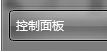
2、打开控制面板后,在“查看方式”为“类别”的情况下,点击“时钟、语言和区域”下方的“更改键盘或其他输入法”;

3、进入“区域和语言”窗口后,在“键盘和语言”选项卡中点击“更改键盘”按钮;

4、然后在下面点击“添加”按钮,在弹出的窗口中,取消“美式键盘”的勾选, 点击确定;#f#

5、再次点击确定,右下角的CH图标就消失了。

以上就是深度技术windows7系统输入法ch怎么去掉的介绍了,只要按照上述方法删除美式键盘即可解决问题。
相关阅读
win7系统排行
热门教程